




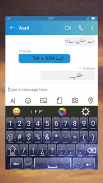


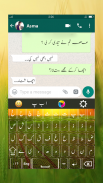


Tiếng Urdu Anh Bàn phím

Mô tả của Tiếng Urdu Anh Bàn phím
Hãy cài đặt Bàn phím tiếng Urdu và nhập văn bản bằng tiếng Urdu và tiếng Anh. Bàn phím tiếng Urdu chứa một số biểu tượng cảm xúc và biểu tượng. Đây là hai loại Bàn phím tiếng Urdu. 1. Bàn phím ngữ âm Urdu & 2. Bàn phím chữ cái Urdu.
App này có chứa bàn phím Urdu nastaleeq. Bàn phím Urdu nastaleeq được tăng cường với các từ vựng Urdu phong phú. Bàn phím Urdu nastaleeq là bàn phím hiệu quả nhất so với bàn phím tiếng Urdu tiếng Anh khác. Urdu English Bàn phím nastaleeq có phiên bản đánh máy mới cho hai ngôn ngữ, tiếng Anh sang tiếng Urdu và tiếng Urdu sang tiếng Anh với các bước nhập dễ dàng.
Bàn phím tiếng Anh Urdu này có các từ tiếng Anh cũng như các từ tiếng Urdu. Bàn phím tiếng Urdu cũng có nền đầy màu sắc với các chủ đề khác nhau. Những chủ đề này có thể được thay đổi trong nền của bàn phím tiếng Anh Urdu. Các chủ đề đẹp và phong cách thu hút sự tập trung của người dùng.
Người dùng có thể tải lên các chủ đề đẹp và hấp dẫn trong nền của bàn phím từ thư viện điện thoại di động của bạn. Hình nền của bàn phím của bạn có thể được tùy chỉnh bằng ảnh theo thư viện cũng như ảnh bằng máy ảnh.
Bàn phím tiếng Urdu tiếng Anh cũng có biểu tượng cảm xúc cũng như hình dán và GIF để hiển thị các loại biểu thức khác nhau. Được sử dụng để làm cho trò chuyện của bạn đẹp.Urdu Bàn phím tiếng Anh với biểu tượng cảm xúc tạo ra sự hấp dẫn trong giao tiếp vì những lời nói và khuôn mặt cảm xúc đều thể hiện cảm xúc của bạn một cách vui vẻ.
Hàng đầu tiên của bàn phím tiếng Urdu tiếng Anh là dành cho số và chữ số. Việc sắp xếp các chữ cái tiếng Urdu trên bàn phím tiếng Urdu tiếng Anh theo thứ tự bảng chữ cái cũng như ngữ âm. Ưu điểm của sắp xếp theo ngữ âm là văn bản có thể được ghi nhanh. Vì vậy, chúng ta có thể nói với sự tự tin rằng đó là một bàn phím tiếng Urdu nhanh.
Bằng một nút, việc nhắn tin có thể thay đổi từ tiếng Anh sang tiếng Urdu và tương tự từ tiếng Urdu sang tiếng Anh. Sắp xếp theo thứ tự bảng chữ cái có thể được thay đổi thành sắp xếp theo ngữ âm với một lần chạm.
Bàn phím tiếng Anh Urdu phải được tiến hành chỉ với các bước đơn giản và dễ dàng. Vì vậy, người dùng không cần phải bận tâm về các chức năng và khả năng sử dụng của bàn phím tiếng Urdu tiếng Anh.Urdu Bàn phím tiếng Anh là do một số điểm nổi bật hơn như ....
• Trò chuyện biểu tượng cảm xúc với bạn bè và người thân phông chữ nastaleeq
• Gửi hình dán và GIF
• Nền đẹp và màu sắc tuyệt đẹp
• Chủ đề bàn phím hấp dẫn
• Nhập các phím trơn tru
• Nguồn tốt nhất để tìm kiếm nội dung tiếng Urdu
Làm thế nào để kích hoạt bàn phím tiếng Urdu:
Làm theo các hướng dẫn sau để bật bàn phím tiếng Urdu sau khi cài đặt.
Phương pháp tiêu chuẩn:
• Bước 0: Cài đặt và mở ứng dụng.
Bước 1: Nhấp vào nút "Bật bàn phím" và bật "Bàn phím tiếng Urdu"
• Bước 2: trở lại menu chính và nhấp vào nút "Đặt bàn phím" và chọn
"Bàn phím tiếng Urdu"
• Bước 3: Một lần nữa trở lại menu chính và nhấp vào "Cài đặt" và tùy chỉnh
cài đặt như bạn muốn.
• Bước 4: Bây giờ trở lại và đóng ứng dụng và thưởng thức bàn phím tiếng Urdu trong tất cả các ứng dụng
nơi bạn có thể viết văn bản.



























